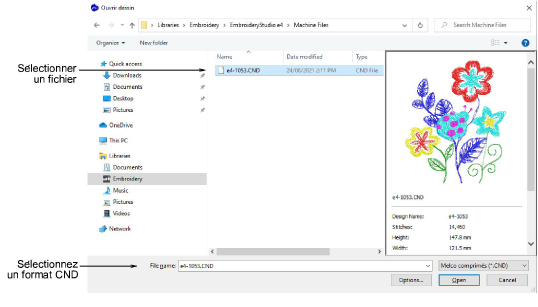
Il existe plusieurs versions CND, et toutes peuvent être lues par EmbroideryStudio. Alors que ces dessins peuvent se redimensionner de manière précise, le nombre et l’emplacement des points de broderie peuvent différer quelque peu de ceux du dessin d’origine. On peut remarquer une différence de ± 5 % dans la numération des points entre les fichiers d’origine et les fichiers convertis. Ceci est dû aux méthodes différentes de calcul des points des logiciels. EmbroideryStudio ne peut pas interpréter certaines fonctionnalités spécialisées d’objets de dessin CND parce qu’il n’y a pas d’équivalent direct. Cela étant, les dessins commerciaux n’utilisent pas ces fonctionnalités et leur conversion ne devrait pas poser de problème.
Quand vous ouvrez des fichiers CND Melco, les types de point Melco utilisés dans le dessin sont convertis en types de point EmbroideryStudio – Satin, Passage, Tatami, etc. Vous pouvez changer les paramètres de conversion pour ajuster l’espacement, la longueur de point, les effets et les paramètres définis par défaut appliqués aux types de point EmbroideryStudio. Vous pouvez également définir des valeurs de redimensionnement pour ouvrir le dessin dans une taille différente.
1Ouvrez le fichier à partir de votre disque dur, ou lisez-le à partir d’une bande ou d’un disque de broderie.
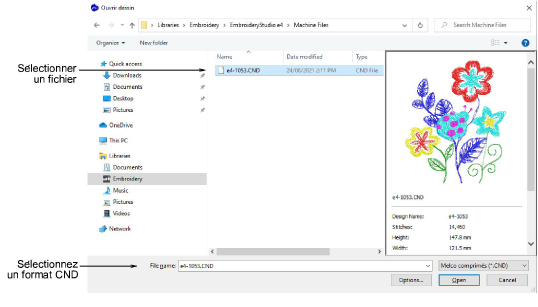
2Sélectionnez le fichier Melco (CND) à ouvrir et cliquez sur Options. Le dialogue Paramètres d’entrée des fichiers comprimés s’ouvre.
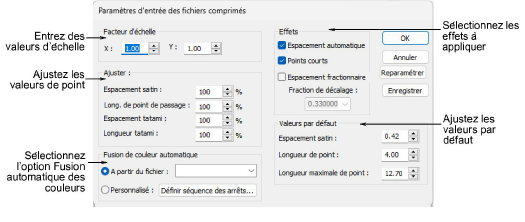
3Entrez l’échelle dans laquelle vous voulez ouvrir le dessin dans le panneau Facteur d’échelle.
Les nouvelles dimensions sont exprimées en rapport de la taille du dessin initial. Par exemple, pour redimensionner à 120 % de l’original, entrez un facteur d’échelle de 1,2 dans chaque champ.
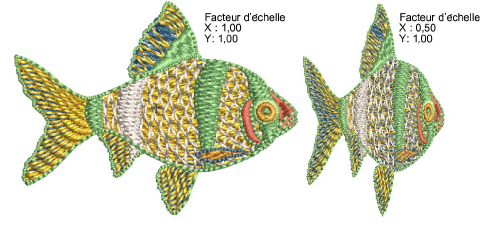
4Entrez les valeurs d’espacement et de longueur à appliquer au dessin, en pourcentage des valeurs initiales, dans le panneau Ajuster. Vous pouvez ajuster l’espacement Satin, la longueur de point de passage, ainsi que l’espacement et la longueur de point tatami.
5Dans le panneau Fusion de couleurs automatique, indiquez si vous voulez lire les informations relatives aux couleurs de fil à partir des fichiers CND. Ceci garantira l’affichage dans les couleurs correctes des points de broderie après la conversion en EMB .
6Dans le panneau Effets, sélectionnez les effets à appliquer au dessin.
Pour informations concernant ces effets, reportez-vous aux sections appropriées du présent manuel.
|
Option |
Fonction |
|
Espacement automatique |
Espacement automatique ajuste automatiquement l’espacement de point aux emplacements où une colonne change de largeur. Pour plus amples informations, voir Appliquer le point Satin avec Espacement automatique. |
|
Points courts |
L’espacement de point standard est calculé au bord extérieur d’une forme. Dans la cas de courbes serrées, un espacement fournissant un recouvrement adéquat sur le bord extérieur peut causer une accumulation de points le long du bord intérieur. Raccourcissement de point réduit la longueur de certains points de broderie dans les coins saillants, afin de répartir uniformément les pénétrations d’aiguille pour créer une broderie plus régulière. Pour plus amples informations, voir Appliquer le raccourcissement des points. |
|
Espacement fractionnaire |
Avec Espacement fractionnaire, EmbroideryStudio calcule les paramètres d’espacement à partir d’un point précis appelé fraction de décalage. Ce point est situé entre les bords intérieur et extérieur de la forme. Vous pouvez modifier la fraction de décalage pour ajuster l’espacement de point sur les bords intérieur et extérieur. Pour plus amples informations, voir Appliquer un espacement fractionnaire. |
7Dans le panneau Valeurs par défaut, ajustez les valeurs par défaut de Espacement satin, Longueur de point et Longueur maximale de point.
Si le dessin a été créé avec des valeurs différentes des paramètres usine, vous pouvez les remplacer dans ces champs.
3Pour enregistrer de nouveaux paramètres par défaut, cliquez sur Enregistrer.
3Pour retourner aux paramètres usine Melco, cliquez sur Réinitialiser.
8Cliquez sur OK, puis sur Ouvrir.
Le dessin sélectionné s’ouvre dans la fenêtre dessin. Vous pouvez redimensionner le dessin de broderie directement à l’écran, ou par l’entremise du docker Propriétés d’objet. Vous pouvez également faire pivoter, refléter et incliner le dessin de broderie.
Suggestion : Avant que les dessins CND ne soient brodés, un fichier de format EXP est créé. Le fichier EXP stocke les points de broderie et peut être brodé directement. Ce fichier peut également être ouvert dans EmbroideryStudio.
3Enregistrer des dessins en format CND Melco
3Réattribuer des couleurs, aux fichiers machine
3Ouvrir des fichiers machine dans